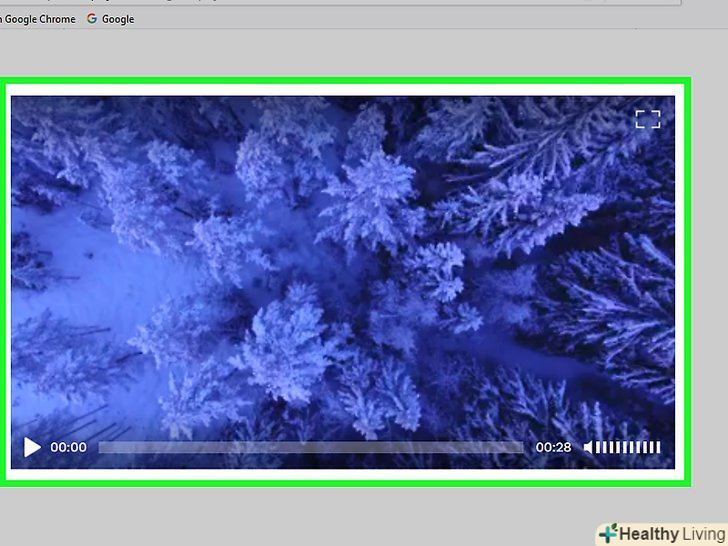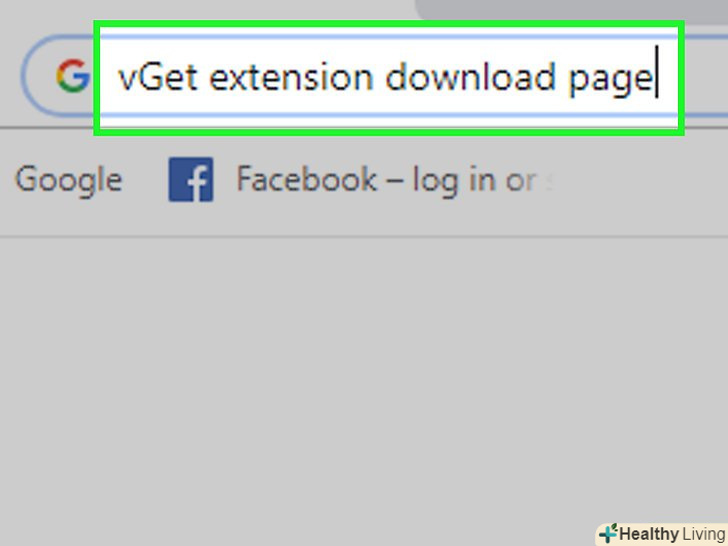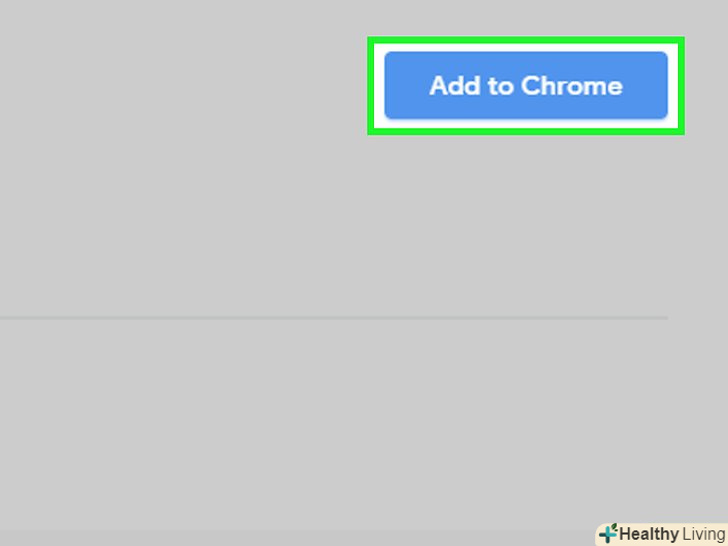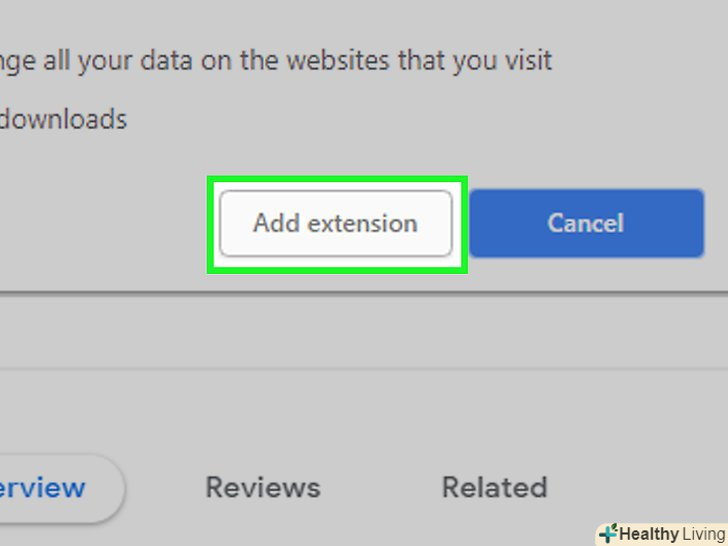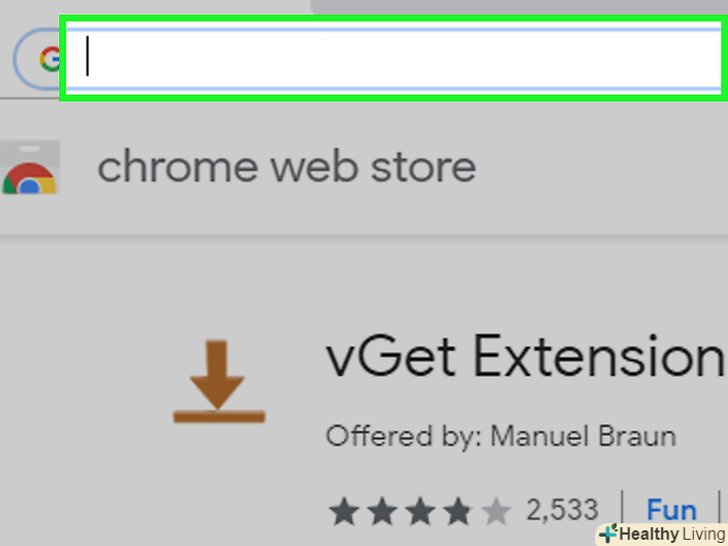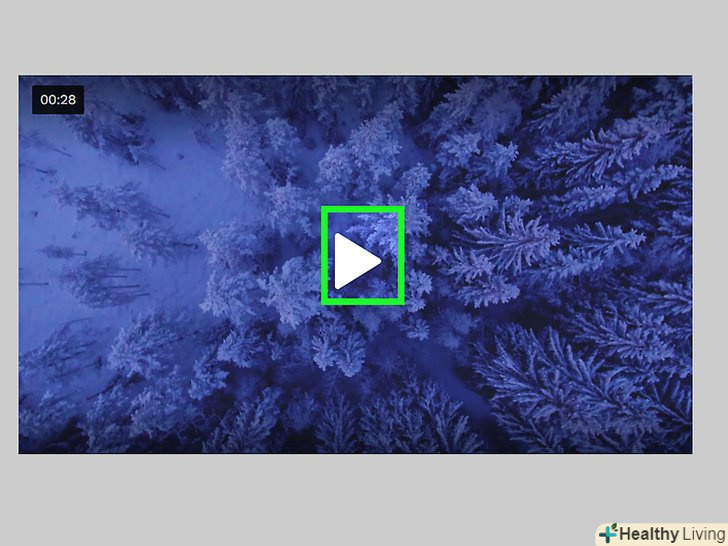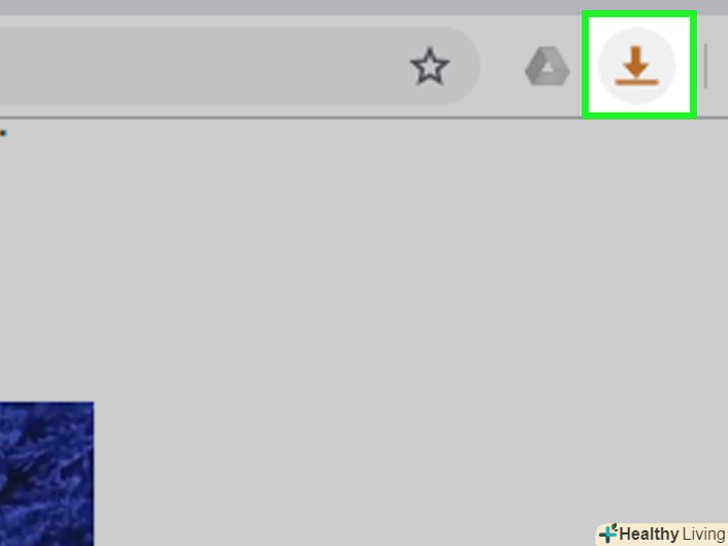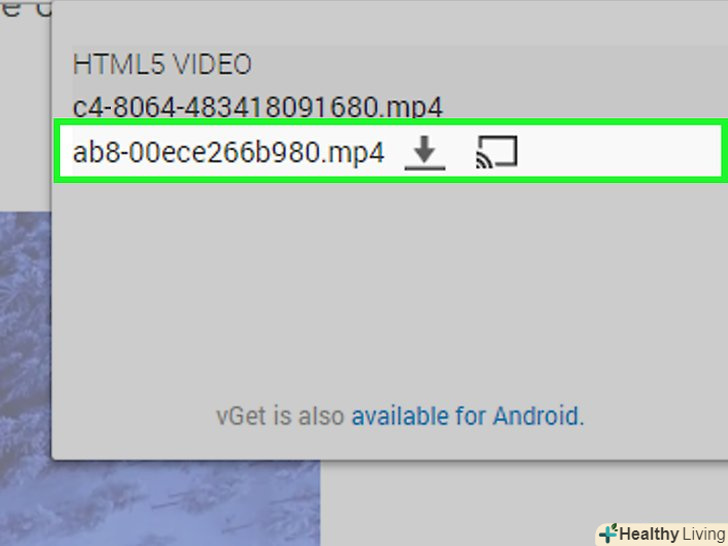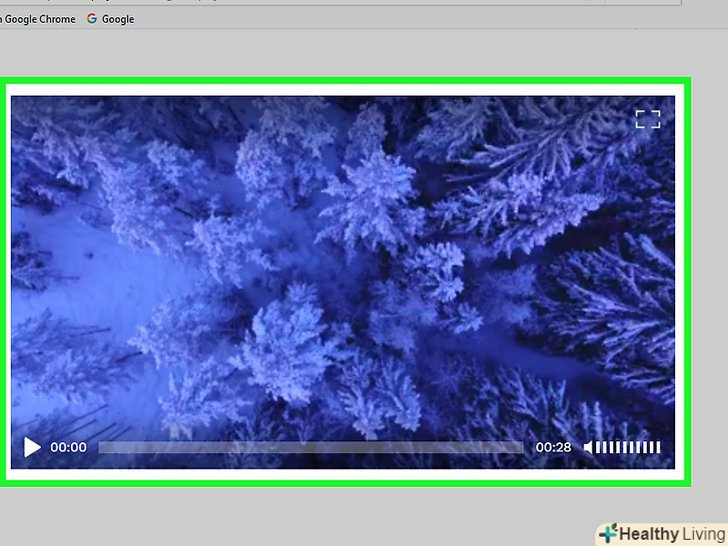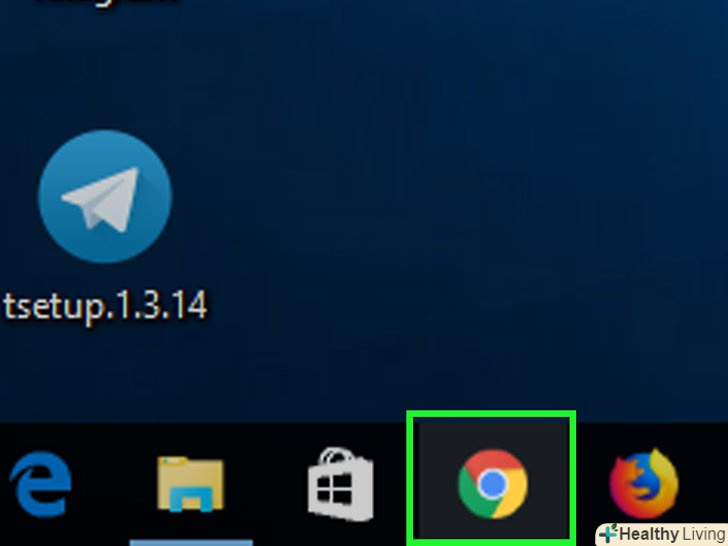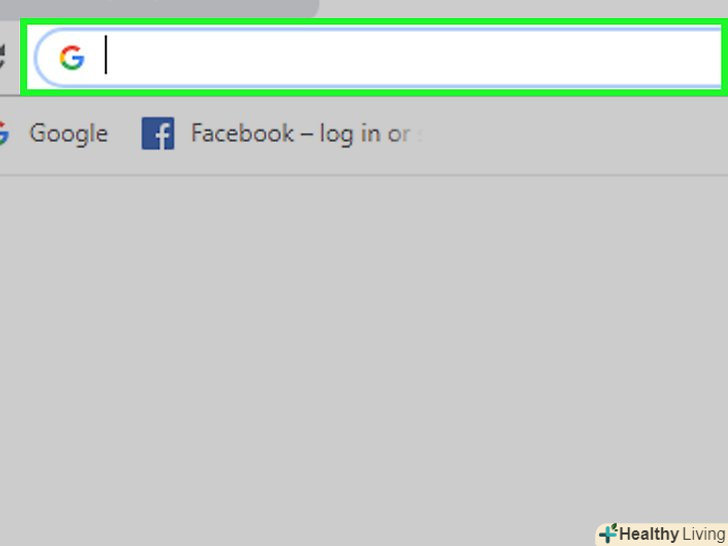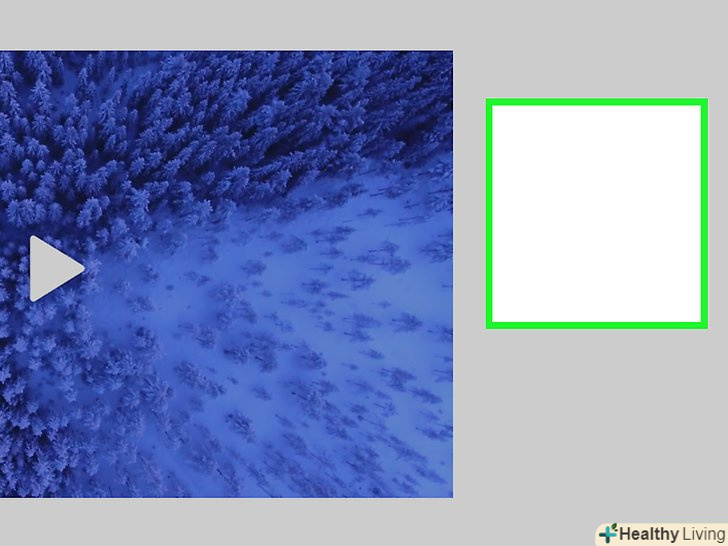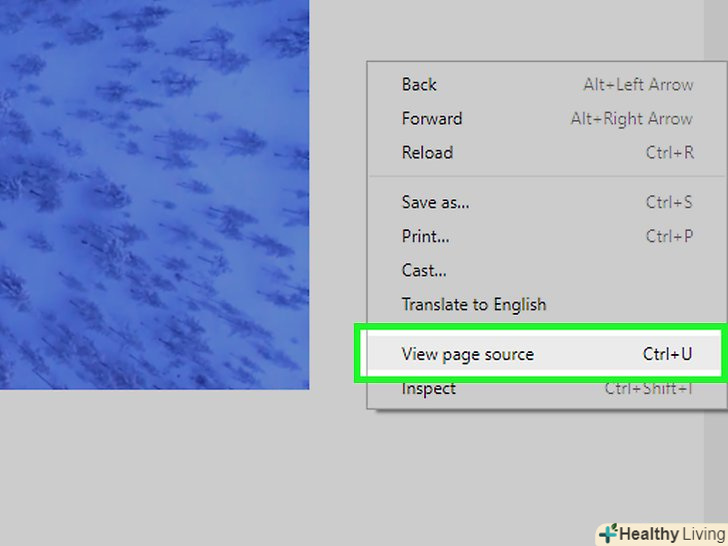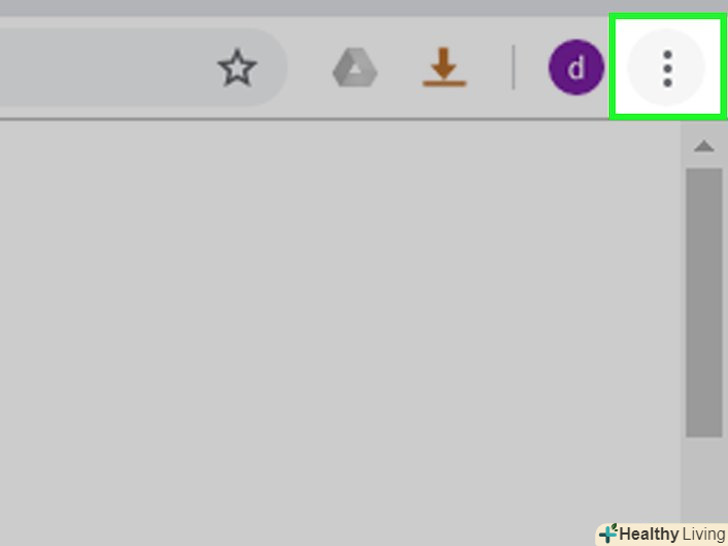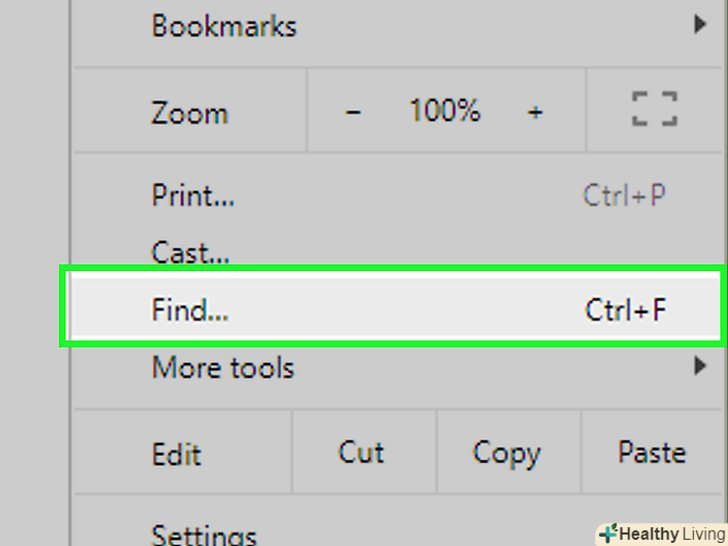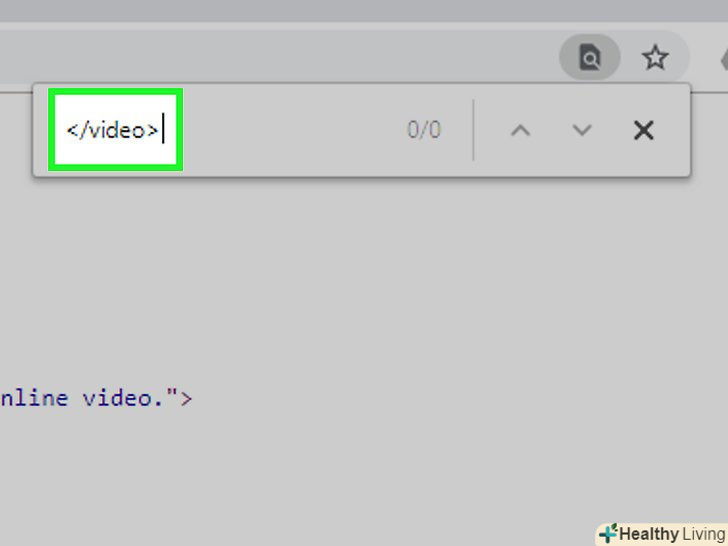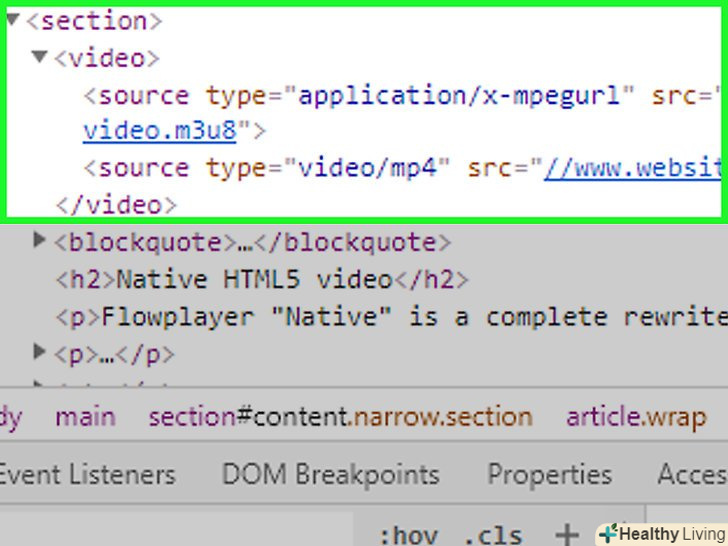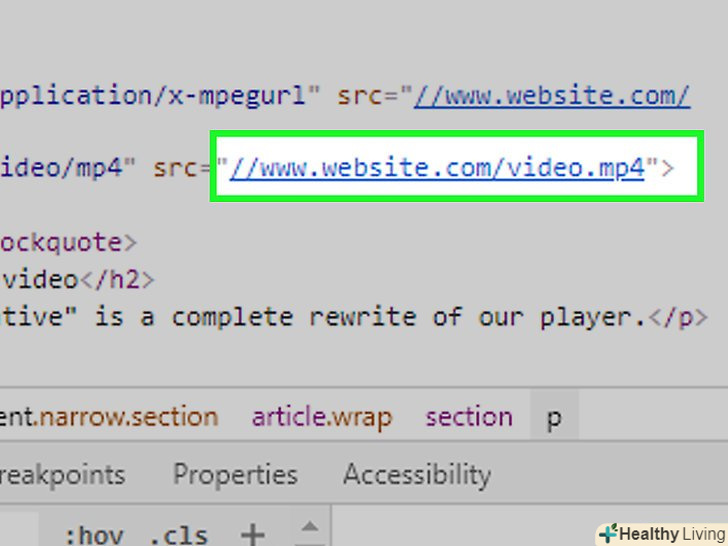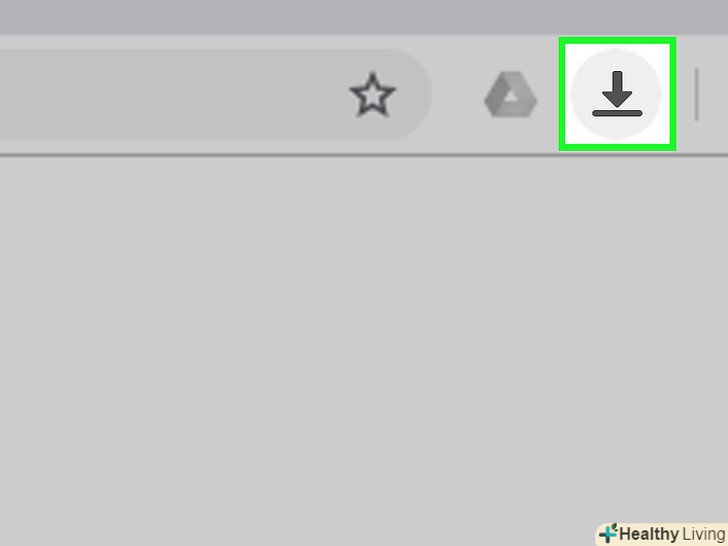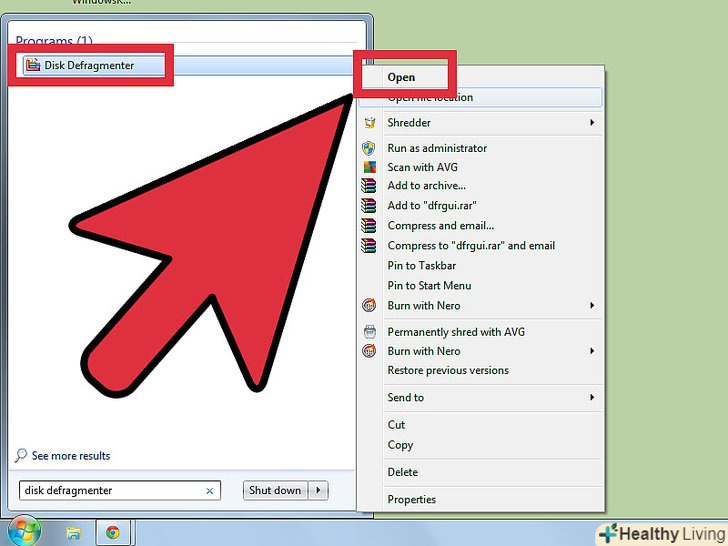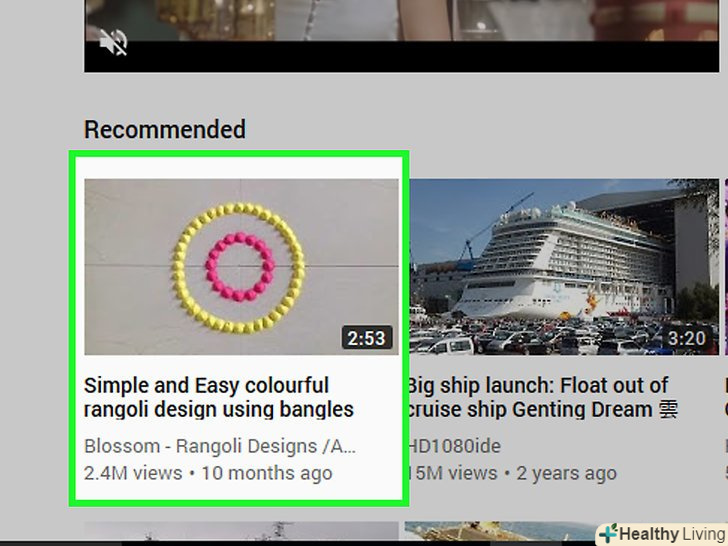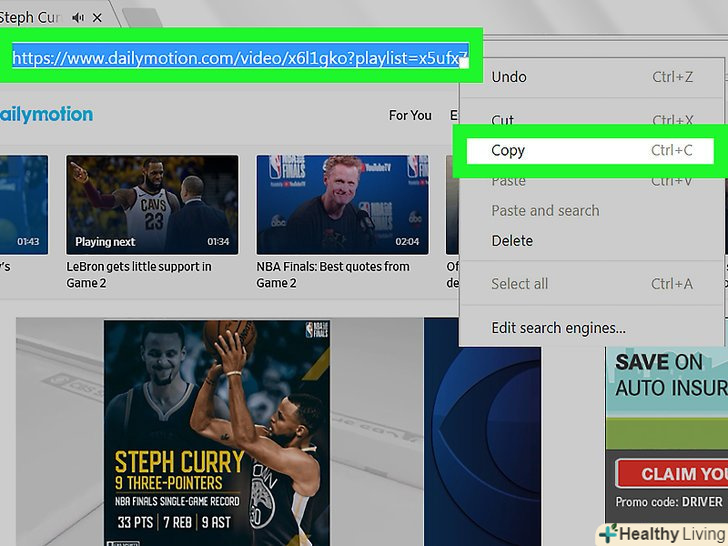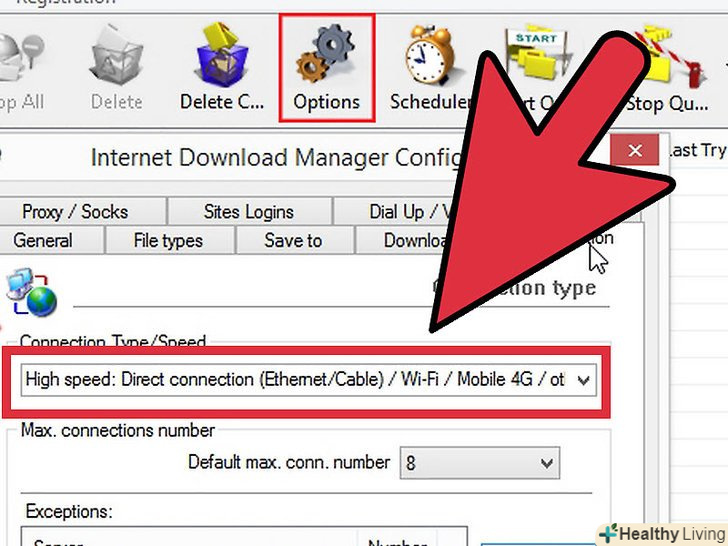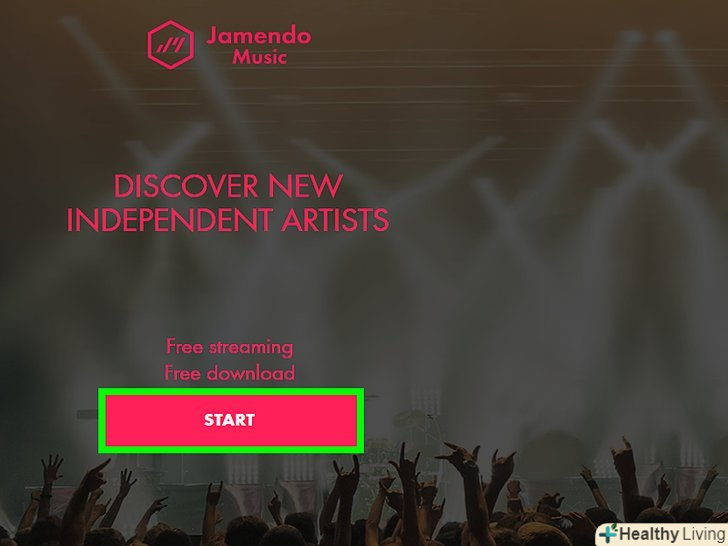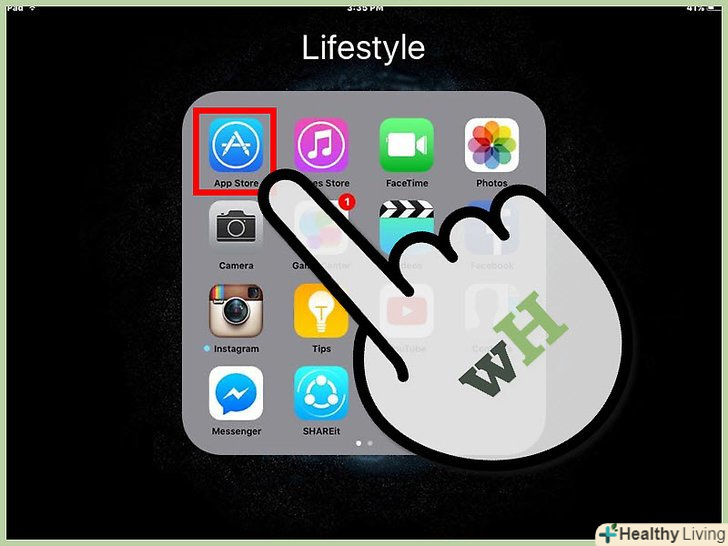У цій статті ми розповімо вам, як на комп'ютерах під управлінням Windows або macOS в Chrome завантажувати відеоролики Flowplayer, які вбудовані в веб-сторінки. У деяких відео Flowplayer є кнопка для скачування; в іншому випадку скористайтеся розширенням Chrome або знайдіть адресу відео у вихідному коді веб-сторінки. Майте на увазі, що багато відео Flowplayer зашифровані, тобто завантажити їх не вийде (якщо у таких роликів немає кнопки для скачування). Більш того, скачування зашифрованих роликів в деяких країнах вважається незаконним.
Кроки
Метод1З 2:
Розширення vGet в Chrome
Метод1З 2:
 Перевірте, чи можна завантажити ролик. Якщо у вас є Firefox, скористайтеся цим браузером, щоб знайти на веб-сторінці ролик, який можна завантажити. Так ви заощадите час на пошук і скачування відео:
Перевірте, чи можна завантажити ролик. Якщо у вас є Firefox, скористайтеся цим браузером, щоб знайти на веб-сторінці ролик, який можна завантажити. Так ви заощадите час на пошук і скачування відео:- Запустіть Firefox.
- Відкрийте веб-сторінку з відео Flowplayer.
- Відтворіть Відеоролик.
- Клацніть правою кнопкою миші (або утримуйтеControl і клацніть кнопкою миші на комп'ютері Mac) по порожньому простору веб-сторінки.
- Виберіть «інформація про сторінку» в меню.
- Клацніть по вкладці "Мультимедіа".
- У стовпці «Тип» пошукайте опцію «відео». Якщо ця опція є, читайте далі; в іншому випадку ролик, швидше за все, Скачати не вийде.
 Запустіть браузер Chrome. його значок має вигляд червоно-жовто-зелено-синього кола.
Запустіть браузер Chrome. його значок має вигляд червоно-жовто-зелено-синього кола.
 Перейдіть на сторінкуРозширення vGet . з його допомогою можна завантажити незашифровані відеоролики Flowplayer.
Перейдіть на сторінкуРозширення vGet . з його допомогою можна завантажити незашифровані відеоролики Flowplayer.- За допомогою vGet не можна завантажити зашифроване відео.
 НатиснітьВстановити . ця кнопка знаходиться у верхньому правому куті сторінки.
НатиснітьВстановити . ця кнопка знаходиться у верхньому правому куті сторінки. Клацніть поВстановити розширення . vGet буде встановлено в Chrome-у верхньому правому куті вікна браузера з'явиться значок у вигляді спрямованої вниз стрілки.
Клацніть поВстановити розширення . vGet буде встановлено в Chrome-у верхньому правому куті вікна браузера з'явиться значок у вигляді спрямованої вниз стрілки. Відкрийте веб-сторінку. на ній має бути потрібне відео Flowplayer.
Відкрийте веб-сторінку. на ній має бути потрібне відео Flowplayer. Відтворіть відео. зробіть це, щоб Розширення vGet розпізнав ролик. Щоб відтворити відео, натисніть кнопку "Відтворити".
Відтворіть відео. зробіть це, щоб Розширення vGet розпізнав ролик. Щоб відтворити відео, натисніть кнопку "Відтворити". Натисніть на значок vGet. він виглядає як стрілка вниз і знаходиться у верхньому правому куті вікна Chrome. Відкриється меню.
Натисніть на значок vGet. він виглядає як стрілка вниз і знаходиться у верхньому правому куті вікна Chrome. Відкриється меню.- Якщо цього значка немає, клацніть по «⋮» у верхньому правому куті, а потім натисніть на значок «vGet» вгорі меню.
 Натисніть на назву відео. в меню відобразиться принаймні одна назва відео; коли ви клацнете по назві, запуститься процес скачування ролика на комп'ютер.
Натисніть на назву відео. в меню відобразиться принаймні одна назва відео; коли ви клацнете по назві, запуститься процес скачування ролика на комп'ютер.- Якщо назви відео в меню немає, ролик завантажити не вийде.
- Можливо, спочатку вам доведеться вибрати папку для завантаження.
Метод2З 2:
Завантаження відео
Метод2З 2:
 Перевірте, чи можна завантажити ролик. якщо у вас є Firefox, скористайтеся цим браузером, щоб знайти на веб-сторінці ролик, який можна завантажити. Так ви заощадите час на пошук і скачування відео за допомогою вихідного коду сторінки:
Перевірте, чи можна завантажити ролик. якщо у вас є Firefox, скористайтеся цим браузером, щоб знайти на веб-сторінці ролик, який можна завантажити. Так ви заощадите час на пошук і скачування відео за допомогою вихідного коду сторінки:- Запустіть Firefox.
- Відкрийте веб-сторінку з відео Flowplayer.
- Відтворіть Відеоролик.
- Клацніть правою кнопкою миші (або утримуйтеControl і клацніть кнопкою миші на комп'ютері Mac) по порожньому простору веб-сторінки.
- Виберіть "інформація про сторінку" в меню.
- Клацніть по вкладці "Мультимедіа".
- У стовпці "Тип «пошукайте опцію»відео". Якщо ця опція є, читайте далі; в іншому випадку ролик, швидше за все, Скачати не вийде.
 Запустіть браузер Chrome. його значок має вигляд червоно-жовто-зелено-синього кола.
Запустіть браузер Chrome. його значок має вигляд червоно-жовто-зелено-синього кола.
 Відкрийте веб-сторінку. на ній має бути потрібне відео Flowplayer.
Відкрийте веб-сторінку. на ній має бути потрібне відео Flowplayer. Клацніть правою кнопкою миші по порожньому простору сторінки. відкриється контекстне меню.
Клацніть правою кнопкою миші по порожньому простору сторінки. відкриється контекстне меню.- У разі трекпаду клацніть по ньому двома пальцями (це замінить клацання правою кнопкою миші). На комп'ютері Mac утримуйтеControl і клацніть кнопкою миші.
 НатиснітьПерегляд коду сторінки . на новій вкладці відобразиться вихідний код веб-сторінки.
НатиснітьПерегляд коду сторінки . на новій вкладці відобразиться вихідний код веб-сторінки. Натисніть⋮ . цей значок знаходиться у верхньому правому куті. Розкриється меню.
Натисніть⋮ . цей значок знаходиться у верхньому правому куті. Розкриється меню. НатиснітьЗнайти . у верхньому правому куті з'явиться рядок пошуку.
НатиснітьЗнайти . у верхньому правому куті з'явиться рядок пошуку.- Також можна натиснутиCtrl + F у Windows або ⌘ Command + F в macOS, щоб відкрити рядок пошуку
 Знайдіть тег відео. у рядку пошуку введіть &#lt;/video&#gt; , а потім натисніть на значок у вигляді спрямованої вниз стрілки(праворуч у рядку пошуку). Ви перейдете до першого рядка з тегом відео.
Знайдіть тег відео. у рядку пошуку введіть &#lt;/video&#gt; , а потім натисніть на значок у вигляді спрямованої вниз стрілки(праворуч у рядку пошуку). Ви перейдете до першого рядка з тегом відео.
- Якщо пошук «&#lt;/ video&#gt;» ні до чого не привів, в рядку пошуку введіть source , щоб знайти потрібний розділ коду.
 Знайдіть адресу відео. він повинен бути схожий на наступний код:
Знайдіть адресу відео. він повинен бути схожий на наступний код:&#lt;Video&#gt; &#lt;Source Type="application/x-mpegurl" Src="//www.website.com/video.m3u8"&#gt; &#lt;Source Type="video/mp4" Src="//www.website.com/video.mp4"&#gt; &#lt;/Video&#gt;
- Замість «www.website.com " відобразиться адреса веб-сторінки, яка зараз відкрита; замість video.mp4 ви побачите ім'я відеофайлу.
 Відкрийте сторінку Відео. клацніть по URL-адресою, яка йде після src=" і закінчується розширенням відеофайлу, наприклад, .mp4 . У нашому прикладі клацніть по наступному рядку, щоб на новій вкладці відкрити сторінку відеоролика:
Відкрийте сторінку Відео. клацніть по URL-адресою, яка йде після src=" і закінчується розширенням відеофайлу, наприклад, .mp4 . У нашому прикладі клацніть по наступному рядку, щоб на новій вкладці відкрити сторінку відеоролика://www.website.com/video.mp4
- У деяких випадках двічі клацніть по URL-адресою, натиснітьCtrl + C (Windows) або ⌘ Command + C (Mac), щоб скопіювати його, натисніть Ctrl + V або ⌘ Command + V , щоб вставити адресу в адресному рядку, а потім натисніть ↵ Enter .
 Натисніть. цей значок у вигляді спрямованої вниз стрілки знаходиться в нижньому правому куті відеоплеєра. Запуститься процес скачування ролика.
Натисніть. цей значок у вигляді спрямованої вниз стрілки знаходиться в нижньому правому куті відеоплеєра. Запуститься процес скачування ролика.
- Якщо кнопки для скачування немає, клацніть по відео правою кнопкою миші і в меню Виберіть «Зберегти відео як».
- У деяких випадках спочатку потрібно натиснути «⋮» в нижньому правому куті плеєра, а потім клацнути по «завантажити».
Поради
- Як правило, якість відео Flowplayer (наприклад, 720p) змінити не можна.
Попередження
- Більшість відеороликів Flowplayer зашифровані, тому завантажити вийде тільки деякі ролики.